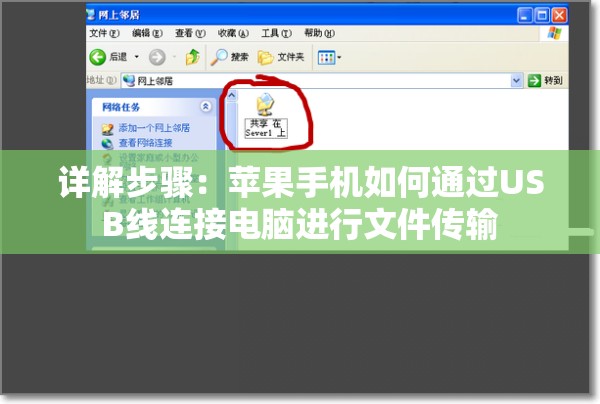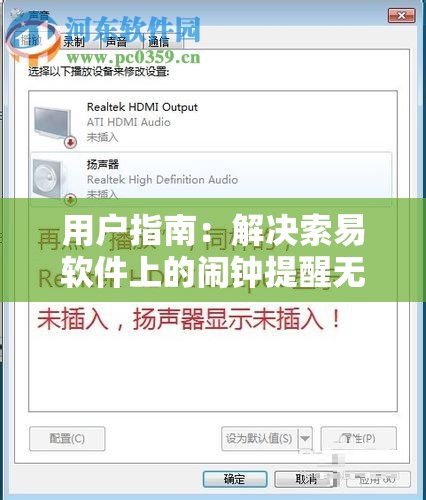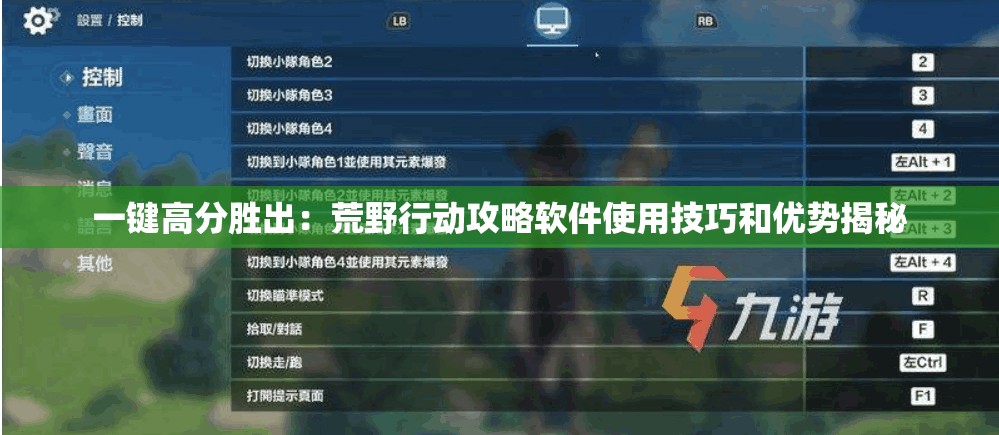本文目录导读:
如何在Windows 10电脑中取消开机密码设置?
随着科技的发展,我们的生活越来越离不开电脑,每次开机输入密码的繁琐操作却让我们感到有些不便,如何在Windows 10电脑中取消开机密码设置呢?下面,我将为大家提供详细的教程。
准备工作
我们需要准备一台已经安装Windows 10操作系统的电脑,确保你的电脑已经连接到互联网,并且拥有足够的存储空间来下载和安装必要的软件。
取消开机密码设置
我们将通过以下步骤来取消Windows 10电脑的开机密码设置:
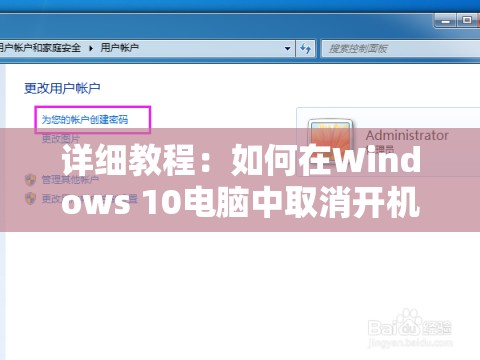
1、打开电脑,进入Windows 10操作系统。
2、按下Win键+R键,打开运行对话框,输入“netplwiz”并按下回车键。
3、在弹出的用户账户对话框中,取消选中“用户必须输入用户名和密码才能使用此计算机”的复选框。
4、如果你的电脑已经设置了密码,你需要先输入密码才能取消该设置。
5、取消密码后,点击“应用”按钮并退出用户账户对话框。
6、重启电脑,检查是否已经取消了开机密码设置。
其他注意事项
在取消开机密码设置的过程中,需要注意以下几点:
1、确保你的电脑已经连接到互联网,并且拥有足够的存储空间来下载和安装必要的软件。
2、如果你在取消密码前已经设置了密码,请确保你记得该密码,或者你已经将其记录在安全的地方。
3、在取消密码后,你的电脑将不再受到密码保护,请确保你的电脑处于安全的环境中,并且不会被未经授权的人员访问。
通过以上步骤,我们可以在Windows 10电脑中取消开机密码设置,虽然取消了密码设置可能会带来一些安全风险,但是只要我们采取必要的安全措施,就可以保护我们的电脑免受未经授权的人员访问,希望本教程能对你有所帮助!